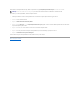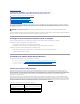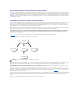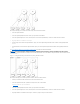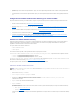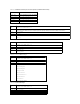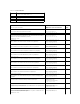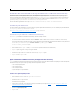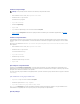Users Guide
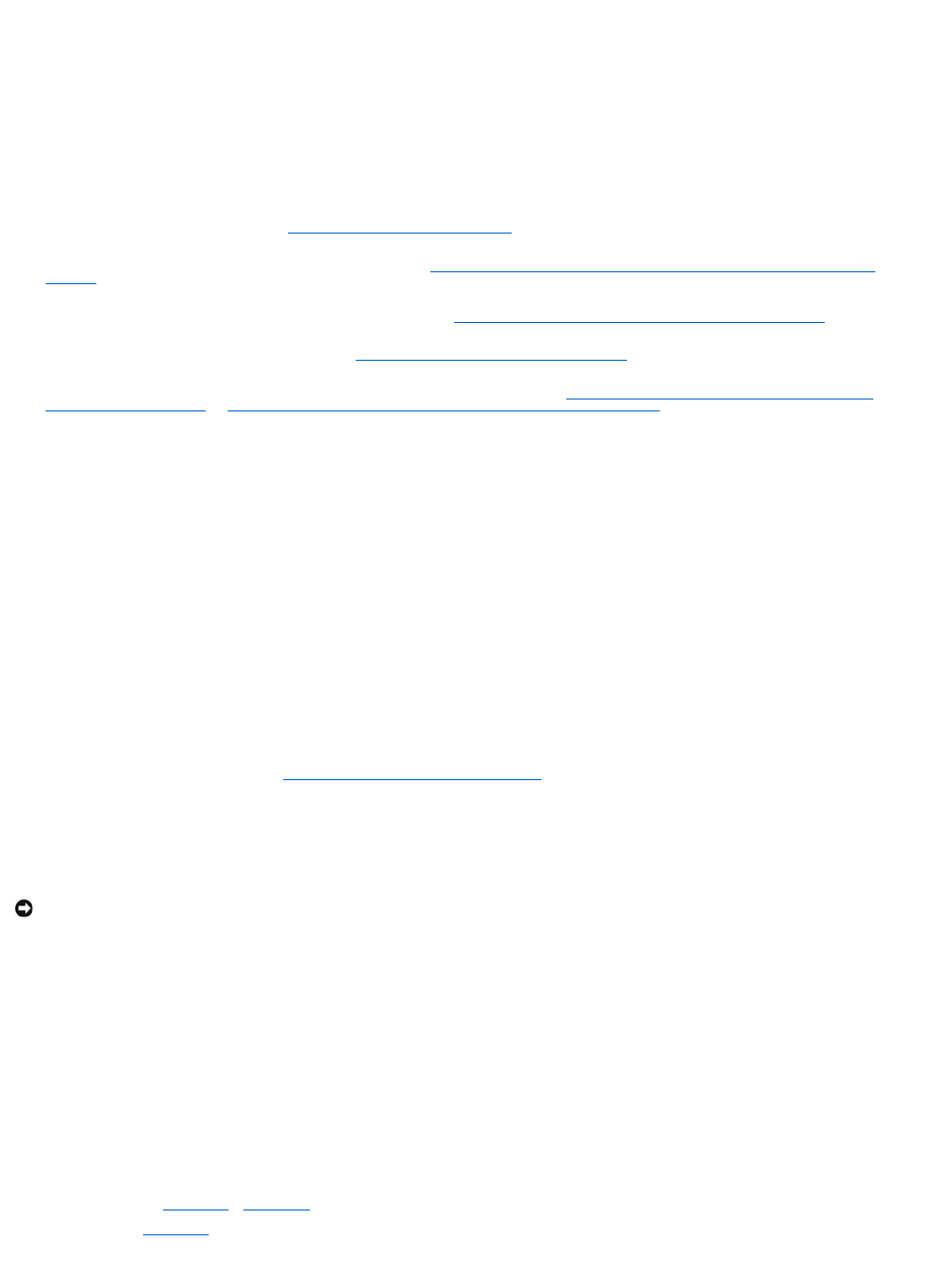
6. AjoutezGroupe1commemembredel'objetAssociation1(AO1),Priv1commeobjetsPrivilègesdansAO1etRAC1etRAC2commepériphériquesRAC
dans AO1.
7. AjoutezUtilisateur3commemembredel'objetAssociation2(AO2),Priv2commeobjetsPrivilègesdansAO2etRAC2commepériphériquesRACdans
AO2.
Configurationduschémaétendud'ActiveDirectorypouraccéderàiDRAC
PourpouvoirutiliserActiveDirectorypouraccéderàiDRAC,configurezlelogicielActiveDirectoryetiDRACeneffectuantlesétapessuivantesdansl'ordre:
1. Étendezleschémad'ActiveDirectory(voirExtensionduschémad'ActiveDirectory).
2. Étendezlesnap-in Utilisateurs et ordinateurs Active Directory (voir Installation de l'extension Dell sur le snap-in Utilisateurs et ordinateurs Active
Directory).
3. AjoutezlesutilisateursiDRACetleursprivilègesàActiveDirectory(voirAjoutd'utilisateursiDRACetdeleursprivilègesàActiveDirectory).
4. ActivezSSLsurtousvoscontrôleursdedomaine(voirActivationdeSSLsuruncontrôleurdedomaine).
5. ConfigurezlespropriétésActiveDirectoryiDRACvial'interfaceWebiDRACouRACADM(voirConfigurationd'iDRACavecleschémaétendud'Active
Directory via l'interface Web ou Configurationd'iDRACavecleschémaétendud'ActiveDirectoryviaRACADM).
Extensionduschémad'ActiveDirectory
EnétendantleschémaActiveDirectory,vousajoutezuneunitéd'organisationDell,desclassesetdesattributsdeschéma,etdesexemplesd'objetsde
privilègesetd'associationauschémaActiveDirectory.Pourétendreleschéma,vousdevezavoirdesprivilègesd'administrateurdeschémapourle
propriétairederôleFSMOcontrôleurdeschémadelaforêtdedomaine.
Vouspouvezétendrevotreschémaenutilisantsoit:
l Utilitaire Dell Schema Extender
l Fichier script LDIF
SivousutilisezlefichierscriptLDIF,l'unitéorganisationnelleDellneserapasajoutéeauschéma.
Les fichiers LDIF et l'utilitaire Dell Schema Extender se trouvent sur le CD Dell Systems Management Consoles,respectivementdanslesrépertoiressuivants:
l Lecteur de CD:\support\omactivedirectorytools\rac4-5\ldif_files
l Lecteur de CD:\support\omactivedirectorytools\rac4-5\schema_extender
Pour utiliser les fichiers LDIF, voir les instructions du fichier lisez-moiquisetrouvedanslerépertoireLDIF_Files. Pour utiliser l'utilitaire Dell Schema Extender
afind'étendreleschémad'ActiveDirectory,voirUtilisation de l'utilitaire Dell Schema Extender.
VouspouvezcopieretexécuterlesfichiersSchemaExtenderouLDIFden'importequelemplacement.
Utilisation de l'utilitaire Dell Schema Extender
1. Dansl'écrand'accueil, cliquez sur Suivant.
2. Lisez et comprenez l'avertissement, puis cliquez sur Suivant.
3. SélectionnezsoitUtiliserlesréférencesd'ouverturedesessionactuelles soit un nom d'utilisateur et un mot de passe ayant des droits
d'administrateurdeschéma.
4. Cliquez sur SuivantpourexécuterDellSchemaExtender.
5. Cliquez sur Terminer.
Leschémaestétendu.Pourvérifierl'extensiondeschéma,utilisezlaconsoledegestiondeMicrosoft(MMC)etlesnap-induschémaActiveDirectory
pourvérifiercequisuit:
l Classes (voir tableau 6-2àtableau 6-7)
l Attributs (tableau6-8)
ConsultezvotredocumentationMicrosoftpourdesinformationssupplémentairessurlafaçond'activeretd'utiliserlesnap-induschémaActiveDirectory
de MMC.
AVIS:L'utilitaire Dell Schema Extender utilise le fichier SchemaExtenderOem.ini. Pour que l'utilitaire Dell Schema Extender fonctionne normalement, ne
changez pas le nom de ce fichier.